Convertir G en PCX
Comment convertir des fichiers de géométrie BRL-CAD .g en images raster PCX en utilisant BRL-CAD et IrfanView
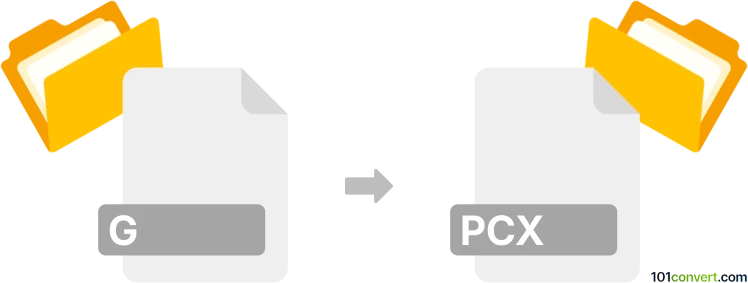
Comment convertir g en fichier pcx
- Autre
- Aucune note pour l'instant.
101convert.com assistant bot
4 j
Comprendre les formats de fichiers g et pcx
Le .g extension de fichier est couramment associé aux fichiers de base de données de géométrie BRL-CAD. Ces fichiers stockent des modèles 3D, des données géométriques et des informations associées utilisées en conception assistée par ordinateur et en ingénierie. D'autre part, le format de fichier .pcx est un format d'image raster développé par ZSoft Corporation, largement utilisé pour stocker des images bitmap et des graphiques, en particulier dans les premières applications Windows et DOS.
Pourquoi convertir g en pcx ?
Convertir un fichier g en format pcx est utile lorsque vous avez besoin de créer une représentation raster d'un modèle ou d'une géométrie 3D pour la documentation, le partage ou l'utilisation dans des applications graphiques anciennes. Le format pcx est adapté pour le stockage simple d'images et est compatible avec de nombreux anciens programmes graphiques.
Comment convertir g en pcx
La conversion directe de g en pcx n'est pas généralement prise en charge nativement par la plupart des logiciels. La procédure typique consiste à exporter une vue ou un rendu du modèle 3D depuis BRL-CAD au format image standard (tel que PNG ou BMP), puis à convertir cette image en pcx.
Logiciels recommandés pour la conversion
- BRL-CAD : Utilisez BRL-CAD pour ouvrir le fichier .g et rendre la vue souhaitée. Exportez la vue en tant qu'image raster (par exemple PNG ou BMP) en utilisant les outils rt ou mged.
- IrfanView : Après avoir exporté l'image, utilisez IrfanView pour convertir le fichier PNG ou BMP en pcx. Ouvrez l'image dans IrfanView, puis utilisez File → Save As et sélectionnez PCX comme format de sortie.
Processus de conversion étape par étape
- Ouvrez votre fichier .g dans BRL-CAD.
- Rendez la vue souhaitée et exportez-la en tant qu'image PNG ou BMP.
- Ouvrez l'image exportée dans IrfanView.
- Allez dans File → Save As et choisissez PCX comme format de sortie.
- Enregistrez le fichier. Votre fichier g est maintenant converti au format pcx.
Conclusion
Bien qu'il n'existe pas de convertisseur direct en une étape de g en pcx, l'utilisation combinée de BRL-CAD et IrfanView offre un flux de travail fiable pour convertir des fichiers de géométrie 3D en images raster compatibles avec des logiciels graphiques anciens.
Remarque : cet enregistrement de conversion g vers pcx est incomplet, doit être vérifié et peut contenir des inexactitudes. Veuillez voter ci-dessous pour savoir si vous avez trouvé ces informations utiles ou non.